锁屏时不显示时间怎么设置 win10锁屏界面时间显示不正常
更新时间:2024-05-07 14:52:13作者:xiaoliu
在使用Windows 10操作系统时,有时候我们可能会遇到锁屏时不显示时间的问题,或者是锁屏界面时间显示不正常的情况,这种情况可能会给我们带来一定的困扰,但其实只需要简单的设置就可以解决这个问题。下面就让我们来看看如何在Win10系统中设置锁屏时间的显示。
步骤如下:
1.右下角点击,点击所有设置。
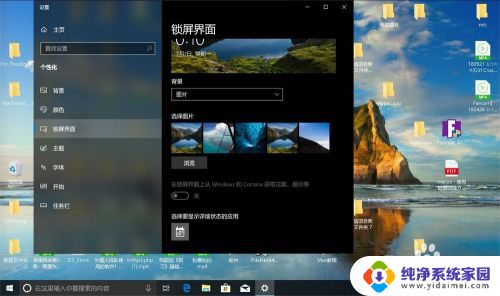
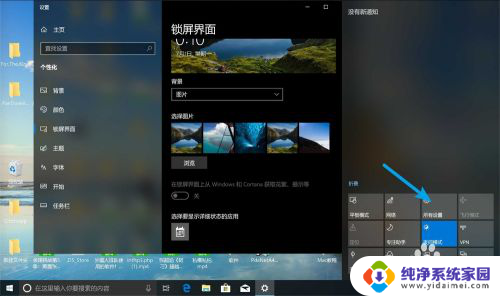
2.白框搜索锁屏,点击锁屏界面。
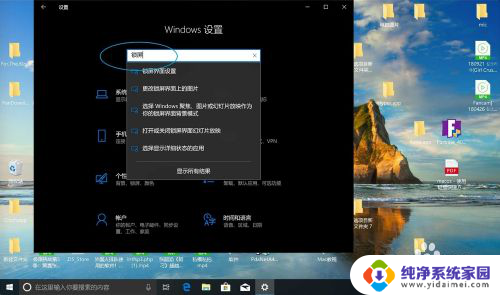
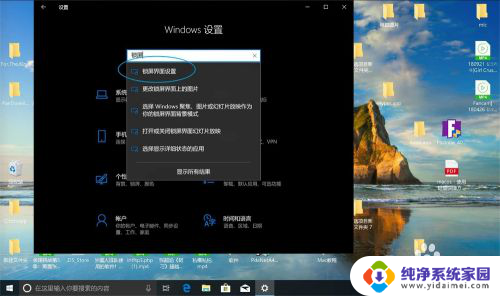
3.点圈这里,点击选择日历。
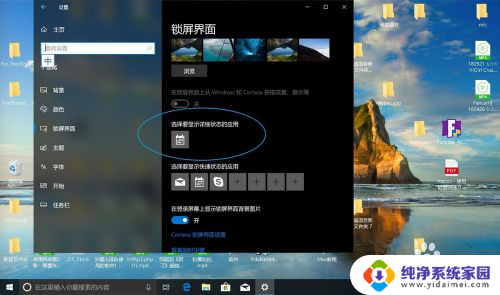
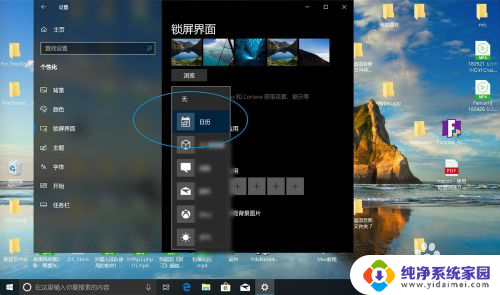
4.点击开始→头像→注销,如图。
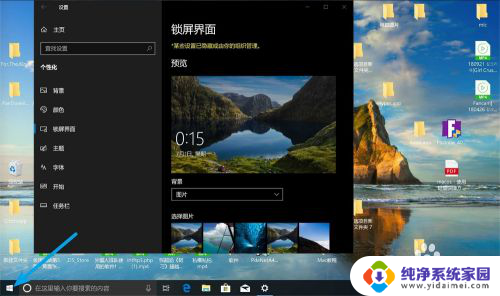
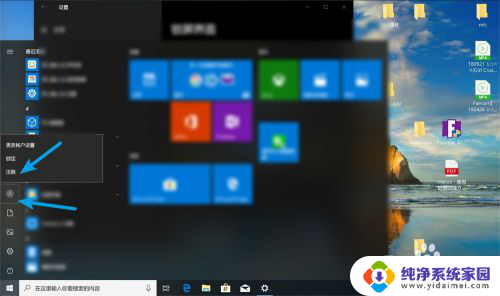
5.注销账户,那么锁屏时间会在左下角显示。如图。
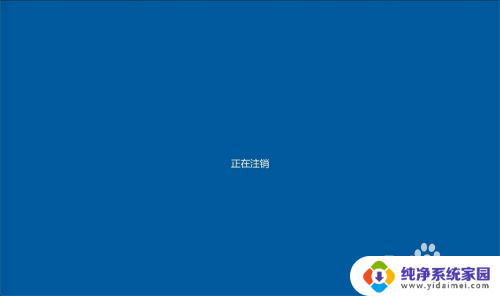

以上就是如何设置锁屏时不显示时间的全部内容,如果你遇到这种情况,可以按照以上步骤解决,非常简单快速。
锁屏时不显示时间怎么设置 win10锁屏界面时间显示不正常相关教程
- 电脑锁屏不显示时间 win10锁屏界面没有时间显示怎么办
- 锁屏后不显示时间怎么设置 win10锁屏界面时间不显示怎么解决
- 桌面锁屏显示时间 Win10系统如何设置屏幕显示时间限制
- win10屏保显示时钟 Win10锁屏界面时钟显示设置步骤
- 电脑显示屏显示时间设置 win10系统屏幕显示时间设置方法
- 锁屏时显示时钟怎么设置 W10如何在锁屏界面上设置显示时钟
- 电脑怎么设置灭屏显示时间 win10系统如何延长屏幕显示时间
- windows怎么设置锁屏时间 如何在Win10电脑上设置自动锁屏时间
- 屏幕怎么设置时间 win10系统屏幕显示时间怎么设置
- win10如何设置锁屏时间长短 win10锁屏时间太短怎么调整
- 怎么查询电脑的dns地址 Win10如何查看本机的DNS地址
- 电脑怎么更改文件存储位置 win10默认文件存储位置如何更改
- win10恢复保留个人文件是什么文件 Win10重置此电脑会删除其他盘的数据吗
- win10怎么设置两个用户 Win10 如何添加多个本地账户
- 显示器尺寸在哪里看 win10显示器尺寸查看方法
- 打开卸载的软件 如何打开win10程序和功能窗口